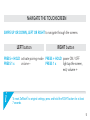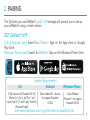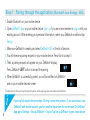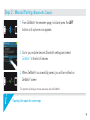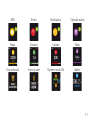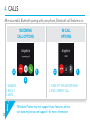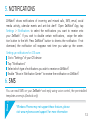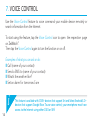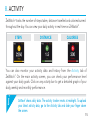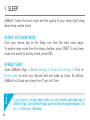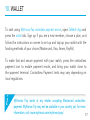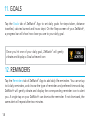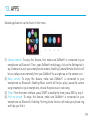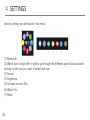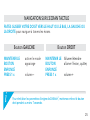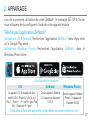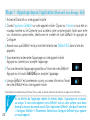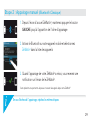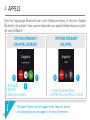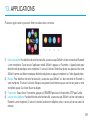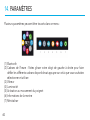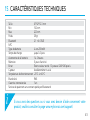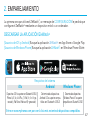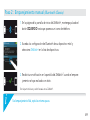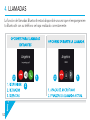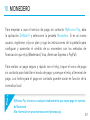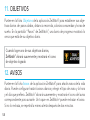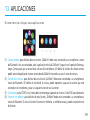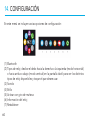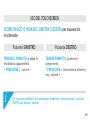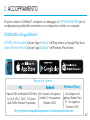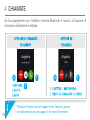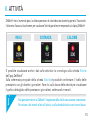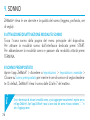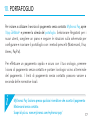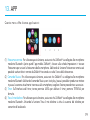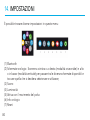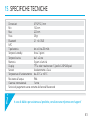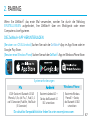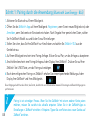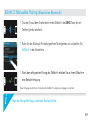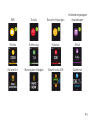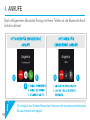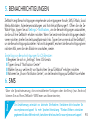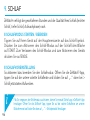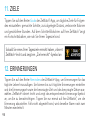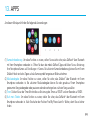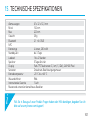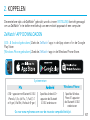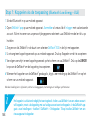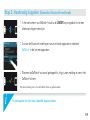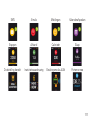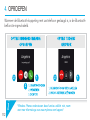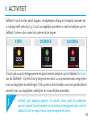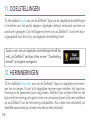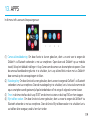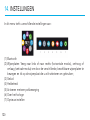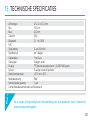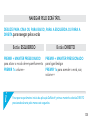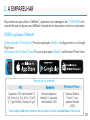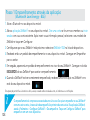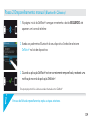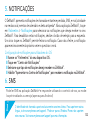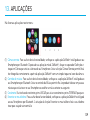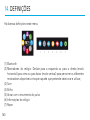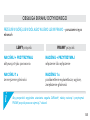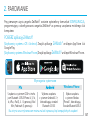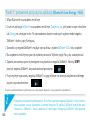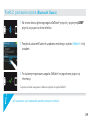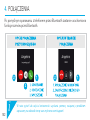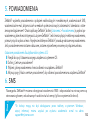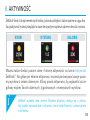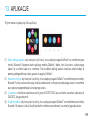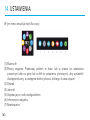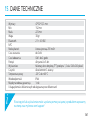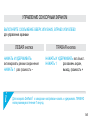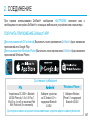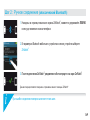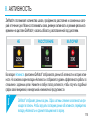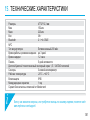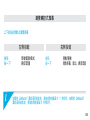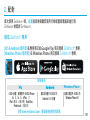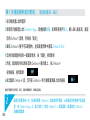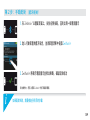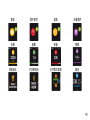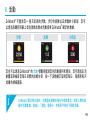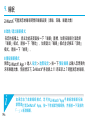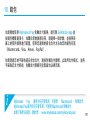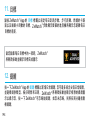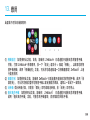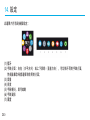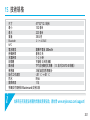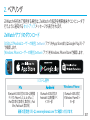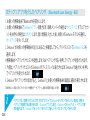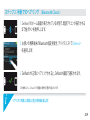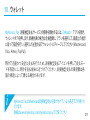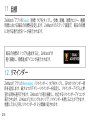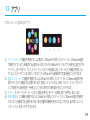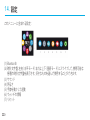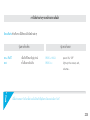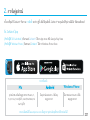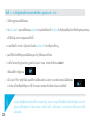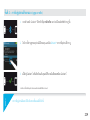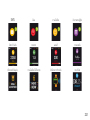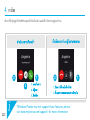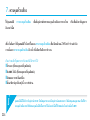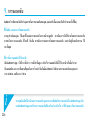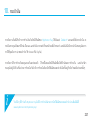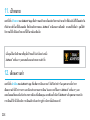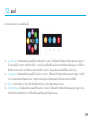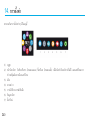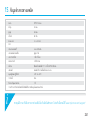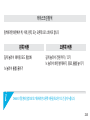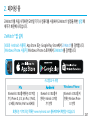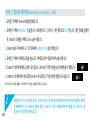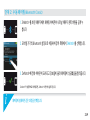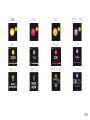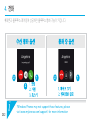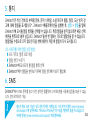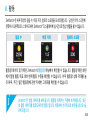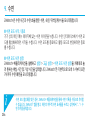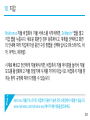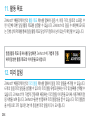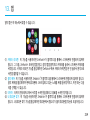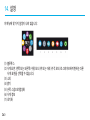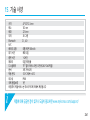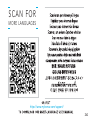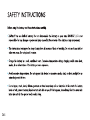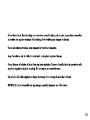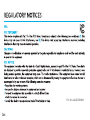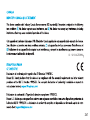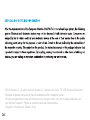MyKronoz ZeWatch 4 Manuel utilisateur
- Catégorie
- Trackers d'activité
- Taper
- Manuel utilisateur
La page est en cours de chargement...
La page est en cours de chargement...
La page est en cours de chargement...
La page est en cours de chargement...
La page est en cours de chargement...
La page est en cours de chargement...
La page est en cours de chargement...
La page est en cours de chargement...
La page est en cours de chargement...
La page est en cours de chargement...

11
SMS
Steps Calories
NotificationsEmails
Distance Sleep
Calendar events
Goal achieved
Wallet
Payment mode ON
Inactivity alert
La page est en cours de chargement...
La page est en cours de chargement...
La page est en cours de chargement...
La page est en cours de chargement...
La page est en cours de chargement...
La page est en cours de chargement...
La page est en cours de chargement...
La page est en cours de chargement...
La page est en cours de chargement...
La page est en cours de chargement...
La page est en cours de chargement...

23
Activité ................... 35
Sommeil .................. 36
Portefeuille ............. 37
Objectifs &
Rappels
. 38
Applications ........... 39
Paramètres ............. 40
Caractéristiques
Techniques ............. 41
Charge .......................26
Appairage .................27
Affichages .................30
Appels ....................... 32
Notifications ..............33
SMS ...........................33
Commande Vocale .... 34
FRANÇAIS

24
PRÉSENTATION
i
Pour obtenir les données les plus précises, nous vous recommandons de
porter votre ZeWatch
4
au poignet de votre main non-dominante et bien
ajusté autour de votre poignet.
Bouton GAUCHE Bouton DROIT
Ecran tactile
i

25
Bouton GAUCHE
MAINTENIR LE activer le mode
BOUTON appairage
ENFONCÉ
PRESS 1 x volume –
Bouton DROIT
MAINTENIR LE Allumer/éteindre
BOUTON allumer l’écran, quitter,
ENFONCÉ
PRESS 1 x volume +
i
Pour réinitialiser les paramètres d’origine de ZeWatch
4
, maintenez enfoncé le bouton
droit pendant au moins 7 secondes.
NAVIGATION SUR L’ECRAN TACTILE
FAITES GLISSER VOTRE DOIGT VERS LE HAUT OU LE BAS, LA GAUCHE OU
LA DROITE pour naviguer à travers les écrans

26
1. CHARGE
Chargez votre ZeWatch
4
pendant deux
heures avant sa première utilisation.
1. Poussez doucement le fermoir de votre
ZeWatch
4
2. Branchez l’extrémité USB dans le port
USB d’un ordinateur
Conseil: Afin de connecter facilement ZeWatch
4
à une
source d’alimentation, nous vous recommandons d’utiliser
le câble USB fourni
3. Un indicateur de batterie indique
l’évolution du niveau de charge
4. Une fois que votre ZeWatch
4
est chargée,
l’indicateur de batterie indique qu’elle
est pleine
i
Une charge complète prend 1h30.
Un indicateur de batterie faible
apparaît lorsque le niveau de la
batterie est trop faible.
2.
1.

27
2. APPAIRAGE
Lors de la première utilisation de votre
ZeWatch
4
, le message SET UP à l’écran
vous indiquera de la configurer à l’aide de votre appareil mobile.
Téléchargez l’application ZeWatch
4
[utilisateurs iOS & Android] Recherchez l’application ZeWatch
4
dans l’App store
ou le Google Play store.
[utilisateurs Windows Phone] Recherchez l’application ZeWatch
4
dans le
Windows Phone store.
Configurations requises
iOs
Android
Windows Phone
Consultez la liste des appareils compatibles sur www.mykronoz.com
Les appareils iOS 8+ équipés de Blue-
tooth 4.0 BLE - iPhone 4s, 5, 5c, 5s, 6, 6
Plus, 7 - iPad (3
ème
, 4
ème
and 5
ème
gen.) iPad
Mini - iPod touch (5
ème
gen.)
Certains appareils Android
4.3 + équipés de Bluetooth
4.0 BLE
Certains appareils Windows
Phone 8.1+ équipés de
Bluetooth 4.0 BLE

28
Etape 1 : Appairage depuis l’application
(Bluetooth Low Energy - BLE)
1. Activez le Bluetooth sur votre appareil mobile
2. Ouvrez l’application ZeWatch
4
sur votre appareil mobile. Cliquez sur S’inscrire si vous êtes un
nouveau membre ou Se Connecter pour accéder à votre compte existant. Après avoir entré
vos informations personnelles, sélectionnez le modèle de votre ZeWatch et appuyez sur
Configurer.
3. Assurez-vous que ZeWatch
4
est à proximité et sélectionnez ZeWatch
4
BLE dans la liste des
appareils.
4. Vous recevrez une demande d’appairage sur votre appareil mobile.
Appuyez sur Jumeler pour accepter l’appairage.
5. Puis une demande d’appairage apparaîtra sur l’écran de votre ZeWatch
4
.
Appuyez sur le bouton GAUCHE pour accepter l’appairage.
6. Lorsque ZeWatch
4
est jumelée avec succès, vous serez informé sur l’écran
de votre ZeWatch
4
et sur votre appareil mobile.
Cette opération vous permettra de synchroniser l’heure, la date, les données d’activité et de sommeil, les rappels et les notifications.
i
En cas d’échec de l’appairage, répétez les mêmes étapes. L’appairage est un proces-
sus unique. Si vous voulez appairer votre ZeWatch
4
avec un autre compte, vous devez
d’abord la dissocier du compte actuel. Dans l’application ZeWatch
4
, allez dans Paramètres
> Configurer ZeWatch
4
> Déconnecter. Sélectionnez Configurer ZeWatch
4
pour appairer
un nouvel appareil.
i

Etape 1 : Appairage depuis l’application
(Bluetooth Low Energy - BLE)
29
Etape 2 : Appairage manuel
(Bluetooth Classique)
i
En cas d’échec de l’appairage, répétez les mêmes étapes
1. Depuis l’écran d’accueil ZeWatch
4
, maintenez appuyer le bouton
GAUCHE jusqu’à l’apparition de l’icône d’appairage.
2. Activez le Bluetooth sur votre appareil mobile et sélectionnez
ZeWatch
4
dans la liste des appareils
3. Quand l’appairage de votre ZeWatch
4
a réussi, vous recevrez une
notification sur l’écran de le ZeWatch
4
.
Cette opération vous permettra de passer et recevoir des appels depuis votre ZeWatch
4

30
Raccourcis
Appels manqués
Batterie faible
Commande vocale activée
Déconnecté
Mise à jourInstallationÉcran d’accueil
Jumelage
Numérotation
Appel entrant
Échec du jumelage
i
Votre ZeWatch
4
synchronisera automatiquement l’heure et la date de l’appareil mobile
jumelé. Vous pouvez choisir manuellement votre format horaire préféré dans l’onglet
Paramètres de l’application ZeWatch
4
. Assurez vous que l’appareil reste chargé pour
éviter la réinitialisation de la date et de l’heure
3. AFFICHAGES

31
SMS
Pas Calories
NotificationsEmails
Distance Sommeil
Evènements du calendrier
Objectif atteint
Portefeuille
Mode paiement activé
Alerte d’inactivité

32
1. RÉPONDRE
2. REJETER
3. MISE SOUS SILENCE
1. COUPER LE MICROPHONE
2. METTRE FIN À UN APPEL EN COURS
OPTIONS PENDANT
UN APPEL ENTRANT
OPTIONS PENDANT
UN APPEL
12
2
3
1
i
*Windows Phones may not support those features, please
visit www.mykronoz.com/support/ for more information
Une fois l’appairage Bluetooth avec votre téléphone réussi, la fonction d’appel
Bluetooth est activée. Vous pouvez répondre aux appels téléphoniques à partir
de votre ZeWatch
4
4. APPELS

33
5. NOTIFICATIONS
i
6. SMS
L’affichage de l’appelant fonctionne avec les caractères latins uniquement. Pour la prise en charge d’autres langues, veuillez consul-
ter notre centre d’aide www.mykronoz.com/support/* Les appareils Windows Phone peuvent ne pas supporter ces fonctionnalités,
veuillez veuillez consulter notre centre d’aide www.mykronoz.com/support/ pour plus d’informations
Vous pouvez lire vos SMS sur votre ZeWatch
4
et répondre en utilisant la commande
vocale, les messages pré-enregistrés ou les emojis (Android seulement)
ZeWatch
4
affiche les notifications d’appels reçus et manqués, SMS, e-mails,
réseaux sociaux, les événements du calendrier et alerte anti-perte*. Depuis
l’application ZeWatch
4
, appuyez sur l’onglet Paramètres > Notifications pour
sélectionner le type de notifications que vous souhaitez recevoir sur votre
ZeWatch
4
. Si vous souhaitez désactiver certaines notifications, faites glisser le
bouton de sélection vers la gauche. Appuyez une fois pour accepter la noti-
fication, sinon celle ci réapparaitra la prochaine fois que vous allumez l’écran.
Configuration des notifications pour les utilisateurs d’iOS
I
Appuyez sur «Centre de Notifications»
I
Sélectionnez le type de notifications que vous souhaitez recevoir sur ZeWatch
4
I
Activer l’option «Dans centre de notifications» pour recevoir la notification
sur ZeWatch
4

34
7. COMMANDE VOCALE
Cette fonction est disponible avec les appareils iOS 8+ compatibles avec Siri et certains
appareils Android 4.3+ compatibles avec Google Now. Pour utiliser la commande vocale, votre
appareil mobile doit avoir accès à Internet via la 3/4G ou le Wifi
i
Utilisez la fonction Commande Vocale pour contrôler vocalement et à distance votre
appareil mobile ou pour rechercher des informations sur Internet.
Pour commencer à utiliser cette fonctionnalité, appuyez sur l’icône Commande
Vocale pour ouvrir le menu correspondant.
Ensuite, appuyez sur commande vocale à nouveau pour activer la fonction ou le
désactiver.
Exemples de ce que vous pouvez demander ou faire :
I
Appeler (nom de votre contact)
I
Envoyer un SMS à (nom de votre contact)
I
Quel temps fait-il ?
I
Configurer une alarme pour demain 5h

35
i
ZeWatch
4
indique les données journalières. Le suiveur d’activité se réinitialise à
minuit. Pour synchroniser vos dernières données d’activités, faites glisser votre doigt
vers le bas de l’écran depuis l’onglet Activité de l’application.
Vous pouvez également visualiser votre niveau d’activité et l’historique dans
l’onglet Activité de l’application ZeWatch
4
. Sur l’écran Activité principal, vous
pouvez vérifier votre niveau de performance par rapport à vos objectifs quo-
tidiens. Cliquez sur une barre d’activité pour afficher un graphique détaillé de
votre performance quotidienne, hebdomadaire et mensuelle.
CALORIESDISTANCEPAS
ZeWatch
4
enregistre le nombre de pas, la distance parcourue et les calories brulées
dans la journée. Vous pouvez visualiser votre activité journalière en temps réel sur
l’écran de votre ZeWatch
4
.
8. ACTIVITÉ

36
i
Si vous avez oublié d’activer le mode sommeil, vous pouvez ajouter manuellement des données de sommeil
via l’application ZeWatch
4
. Lancez l’application ZeWatch
4
, appuyez sur le bandeau sommeil violet, cliquez
cliquez sur «...» en haut > Ajouter sommeil
ZeWatch
4
enregistre les heures et la qualité de votre sommeil (sommeil léger,
sommeil profond, heure dݎveil)
I
DÉMARRER / QUITTER LE MODE SOMMEIL
Depuis l’appareil, entrer dans le menu Applications et appuyez sur l’icône
Sommeil. Pour activer le mode sommeil depuis lݎcran sommeil, appuyez sur
START. Pour quitter le mode sommeil et passer en mode activité, appuyez
sur STOP.
I
SOMMEIL PRÉDÉFINI
Lancer l’application ZeWatch
4
, appuyez sur l’onglet Paramètres > Paramètres
avancés > puis cliquez sur Sommeil Prédéfini pour configurer votre heure de
coucher et de réveil. Par défaut ZeWatch
4
enregistrera votre sommeil de 23h
husqu’à 7h.
9. SOMMEIL

37
10. PORTEFEUILLE
i
MyKronoz Pay fonctionne dans les commerces acceptant le paiement sans contact Mastercard.
Il se peut que MyKronoz Pay ne fonctionne pas encore dans votre pays, pour en savoir plus,
visiter notre page www.mykronoz.com/mykronoz-pay/
Pour commencer à utiliser le service de paiement sans contact MyKronoz Pay
ouvrez l’application ZeWatch
4
et appuyez sur l’onglet portefeuille. Inscrivez-
vous si vous êtes un nouveau membre et suivez les instructions à l’écran pour
configurer et recharger votre portefeuille avec les méthodes de recharge de
votre choix (Mastercard, Visa, Amex, PayPal).
Pour effectuer un paiement rapide et sécurisé avec votre montre, appuyez
sur l’icône paiement sans contact pour activer le mode de paiement, et
approchez votre montre à proximité du terminal de paiement. Les limites de
paiement sans contact peuvent varier en fonction des régulations locales.

38
11. OBJECTIFS
12. RAPPELS
Sélectionnez l’onglet Objectifs de l’application
ZeWatch
4
pour définir vos objectifs
quotidiens du nombre de pas, distance parcourue, calories brûlées et durée du
sommeil. Sur l’écran de votre
ZeWatch
4
, une barre de progrès située en-dessous
du nombre total de pas effectué indiquera votre performance par rapport à votre
objectif quotidien.
Sélectionnez l’onglet Rappels de l’application
ZeWatch
4
pour ajouter vos rappels
quotidiens. Vous pouvez définir jusqu’à 6 rappels et choisir le type, l’heure et le
jour préférés.
ZeWatch
4
vibrera légèrement et affichera l’icône de rappel corres-
pondante pour vous alerter. L’alerte peut être désactivée par une simple pression
sur
ZeWatch
4
. Sinon, l’alarme se répétera après deux minutes.
Lorsque vous atteignez l’un de vos objectifs
journaliers, votre
ZeWatch
4
vibrera légèrement
et affichera une icône correspondante.

39
13. APPLICATIONS
Plusieurs applications peuvent être trouvées dans ce menu :
(1) Déclencheur photo: Pour bénéficier de cette fonctionnalité, assurez-vous que ZeWatch
4
est bien connectée en Bluetooth
à votre smartphone. Ouvrez ensuite l’application mobile ZeWatch
4
appuyez sur Paramètres > Appareil photo pour
déclencher des photos depuis votre smartphone. En activant la fonction Déclencheur photo, vous pourrez utiliser votre
ZeWatch
4
comme une télécommande pour déclencher des photos en appuyant simplement sur l’icône Appareil photo
(2) Musique: Pour bénéficier de cette fonctionnalité, assurez-vous que ZeWatch
4
est bien connectée en Bluetooth à
votre smartphone. En activant la fonction Musique, vous pourrez lancer/mettre en pause une chanson jouée sur votre
smartphone, passer à la chanson d’avant ou d’après.
(3) Chronomètre: Depuis l’écran Chronomètre, appuyez sur DÉMARRER pour lancer le chronomètre, STOP pour l’arrêter
(4) Localiser mon téléphone: Pour bénéficier de cette fonctionnalité, assurez-vous que ZeWatch
4
est bien connectée en
Bluetooth à votre smartphone. En activant la fonction Localiser mon téléphone, celui-ci sonnera afin de vous aider à le
retrouver.

40
14. PARAMÈTRES
Plusieurs paramètres peuvent être trouvés dans ce menu :
(1) Bluetooth
(2) Cadrans de l’heure : Faites glisser votre doigt de gauche à droite pour faire
défiler les différents cadrans disponibles at appuyez sur celui que vous souhaitez
sélectionner et utiliser.
(3) Vibreur
(4) Luminosité
(5) Activation au mouvement du poignet
(6) Informations de la montre
(7) Réinitailiser

41
15. CARACTÉRISTIQUES TECHNIQUES
Taille 47*32*12.3 mm
Min 152 mm
Max 223 mm
Poids 38 gr
Bluetooth 2.1 + 4.0 BLE
NFC
Type de batterie Li-ion 200mAh
Temps de charge jusqu’à 3 jours
Autonomie de la batterie 1 à 2 heures
Mémoire 5 jours d’activité
Ecran Ecran couleur tactile 1.3 pouces/ 240*240 pixels
Capteur Accéléromètre tri-axial
Température de fonctionnement -20°C à +40°C
Etanchéité IP65
Garantie internationale 1 an
Service de paiement sans contact opéré par Mastercard
i
Si vous avez des questions ou si vous avez besoin d’aide concernant votre
produit, veuillez consulter la page www.mykronoz.com/support/
La page est en cours de chargement...
La page est en cours de chargement...
La page est en cours de chargement...
La page est en cours de chargement...
La page est en cours de chargement...
La page est en cours de chargement...
La page est en cours de chargement...
La page est en cours de chargement...
La page est en cours de chargement...
La page est en cours de chargement...
La page est en cours de chargement...
La page est en cours de chargement...
La page est en cours de chargement...
La page est en cours de chargement...
La page est en cours de chargement...
La page est en cours de chargement...
La page est en cours de chargement...
La page est en cours de chargement...
La page est en cours de chargement...
La page est en cours de chargement...
La page est en cours de chargement...
La page est en cours de chargement...
La page est en cours de chargement...
La page est en cours de chargement...
La page est en cours de chargement...
La page est en cours de chargement...
La page est en cours de chargement...
La page est en cours de chargement...
La page est en cours de chargement...
La page est en cours de chargement...
La page est en cours de chargement...
La page est en cours de chargement...
La page est en cours de chargement...
La page est en cours de chargement...
La page est en cours de chargement...
La page est en cours de chargement...
La page est en cours de chargement...
La page est en cours de chargement...
La page est en cours de chargement...
La page est en cours de chargement...
La page est en cours de chargement...
La page est en cours de chargement...
La page est en cours de chargement...
La page est en cours de chargement...
La page est en cours de chargement...
La page est en cours de chargement...
La page est en cours de chargement...
La page est en cours de chargement...
La page est en cours de chargement...
La page est en cours de chargement...
La page est en cours de chargement...
La page est en cours de chargement...
La page est en cours de chargement...
La page est en cours de chargement...
La page est en cours de chargement...
La page est en cours de chargement...
La page est en cours de chargement...
La page est en cours de chargement...
La page est en cours de chargement...
La page est en cours de chargement...
La page est en cours de chargement...
La page est en cours de chargement...
La page est en cours de chargement...
La page est en cours de chargement...
La page est en cours de chargement...
La page est en cours de chargement...
La page est en cours de chargement...
La page est en cours de chargement...
La page est en cours de chargement...
La page est en cours de chargement...
La page est en cours de chargement...
La page est en cours de chargement...
La page est en cours de chargement...
La page est en cours de chargement...
La page est en cours de chargement...
La page est en cours de chargement...
La page est en cours de chargement...
La page est en cours de chargement...
La page est en cours de chargement...
La page est en cours de chargement...
La page est en cours de chargement...
La page est en cours de chargement...
La page est en cours de chargement...
La page est en cours de chargement...
La page est en cours de chargement...
La page est en cours de chargement...
La page est en cours de chargement...
La page est en cours de chargement...
La page est en cours de chargement...
La page est en cours de chargement...
La page est en cours de chargement...
La page est en cours de chargement...
La page est en cours de chargement...
La page est en cours de chargement...
La page est en cours de chargement...
La page est en cours de chargement...
La page est en cours de chargement...
La page est en cours de chargement...
La page est en cours de chargement...
La page est en cours de chargement...
La page est en cours de chargement...
La page est en cours de chargement...
La page est en cours de chargement...
La page est en cours de chargement...
La page est en cours de chargement...
La page est en cours de chargement...
La page est en cours de chargement...
La page est en cours de chargement...
La page est en cours de chargement...
La page est en cours de chargement...
La page est en cours de chargement...
La page est en cours de chargement...
La page est en cours de chargement...
La page est en cours de chargement...
La page est en cours de chargement...
La page est en cours de chargement...
La page est en cours de chargement...
La page est en cours de chargement...
La page est en cours de chargement...
La page est en cours de chargement...
La page est en cours de chargement...
La page est en cours de chargement...
La page est en cours de chargement...
La page est en cours de chargement...
La page est en cours de chargement...
La page est en cours de chargement...
La page est en cours de chargement...
La page est en cours de chargement...
La page est en cours de chargement...
La page est en cours de chargement...
La page est en cours de chargement...
La page est en cours de chargement...
La page est en cours de chargement...
La page est en cours de chargement...
La page est en cours de chargement...
La page est en cours de chargement...
La page est en cours de chargement...
La page est en cours de chargement...
La page est en cours de chargement...
La page est en cours de chargement...
La page est en cours de chargement...
La page est en cours de chargement...
La page est en cours de chargement...
La page est en cours de chargement...
La page est en cours de chargement...
La page est en cours de chargement...
La page est en cours de chargement...
La page est en cours de chargement...
La page est en cours de chargement...
La page est en cours de chargement...
La page est en cours de chargement...
La page est en cours de chargement...
La page est en cours de chargement...
La page est en cours de chargement...
La page est en cours de chargement...
La page est en cours de chargement...
La page est en cours de chargement...
La page est en cours de chargement...
La page est en cours de chargement...
La page est en cours de chargement...
La page est en cours de chargement...
La page est en cours de chargement...
La page est en cours de chargement...
La page est en cours de chargement...
La page est en cours de chargement...
La page est en cours de chargement...
La page est en cours de chargement...
La page est en cours de chargement...
La page est en cours de chargement...
La page est en cours de chargement...
La page est en cours de chargement...
La page est en cours de chargement...
La page est en cours de chargement...
La page est en cours de chargement...
La page est en cours de chargement...
La page est en cours de chargement...
La page est en cours de chargement...
La page est en cours de chargement...
La page est en cours de chargement...
La page est en cours de chargement...
La page est en cours de chargement...
La page est en cours de chargement...
La page est en cours de chargement...
La page est en cours de chargement...
La page est en cours de chargement...
La page est en cours de chargement...
La page est en cours de chargement...
La page est en cours de chargement...
La page est en cours de chargement...
La page est en cours de chargement...
La page est en cours de chargement...
La page est en cours de chargement...
La page est en cours de chargement...
La page est en cours de chargement...
La page est en cours de chargement...
La page est en cours de chargement...
La page est en cours de chargement...
La page est en cours de chargement...
La page est en cours de chargement...
La page est en cours de chargement...
La page est en cours de chargement...
La page est en cours de chargement...
La page est en cours de chargement...
La page est en cours de chargement...
La page est en cours de chargement...
La page est en cours de chargement...
La page est en cours de chargement...
La page est en cours de chargement...
La page est en cours de chargement...
La page est en cours de chargement...
La page est en cours de chargement...
La page est en cours de chargement...
La page est en cours de chargement...
La page est en cours de chargement...
La page est en cours de chargement...
La page est en cours de chargement...
La page est en cours de chargement...
La page est en cours de chargement...
La page est en cours de chargement...
La page est en cours de chargement...
La page est en cours de chargement...
La page est en cours de chargement...
La page est en cours de chargement...
La page est en cours de chargement...
La page est en cours de chargement...
La page est en cours de chargement...
La page est en cours de chargement...
La page est en cours de chargement...
La page est en cours de chargement...
-
 1
1
-
 2
2
-
 3
3
-
 4
4
-
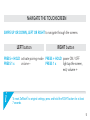 5
5
-
 6
6
-
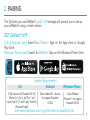 7
7
-
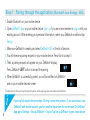 8
8
-
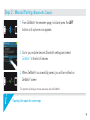 9
9
-
 10
10
-
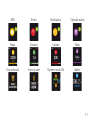 11
11
-
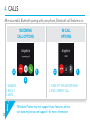 12
12
-
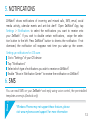 13
13
-
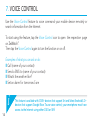 14
14
-
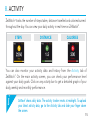 15
15
-
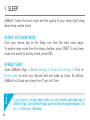 16
16
-
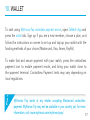 17
17
-
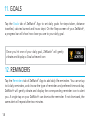 18
18
-
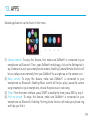 19
19
-
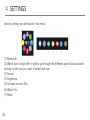 20
20
-
 21
21
-
 22
22
-
 23
23
-
 24
24
-
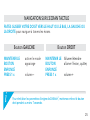 25
25
-
 26
26
-
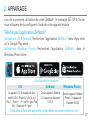 27
27
-
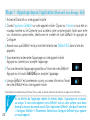 28
28
-
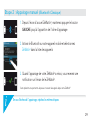 29
29
-
 30
30
-
 31
31
-
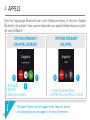 32
32
-
 33
33
-
 34
34
-
 35
35
-
 36
36
-
 37
37
-
 38
38
-
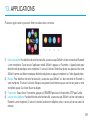 39
39
-
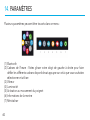 40
40
-
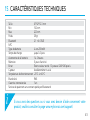 41
41
-
 42
42
-
 43
43
-
 44
44
-
 45
45
-
 46
46
-
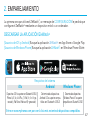 47
47
-
 48
48
-
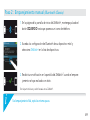 49
49
-
 50
50
-
 51
51
-
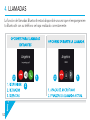 52
52
-
 53
53
-
 54
54
-
 55
55
-
 56
56
-
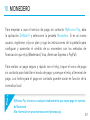 57
57
-
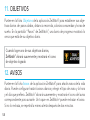 58
58
-
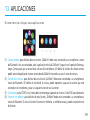 59
59
-
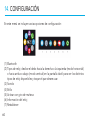 60
60
-
 61
61
-
 62
62
-
 63
63
-
 64
64
-
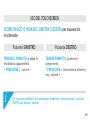 65
65
-
 66
66
-
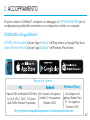 67
67
-
 68
68
-
 69
69
-
 70
70
-
 71
71
-
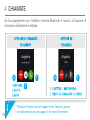 72
72
-
 73
73
-
 74
74
-
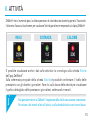 75
75
-
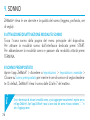 76
76
-
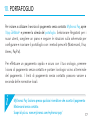 77
77
-
 78
78
-
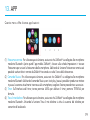 79
79
-
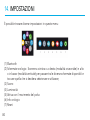 80
80
-
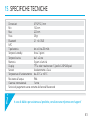 81
81
-
 82
82
-
 83
83
-
 84
84
-
 85
85
-
 86
86
-
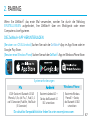 87
87
-
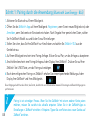 88
88
-
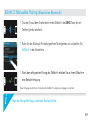 89
89
-
 90
90
-
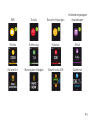 91
91
-
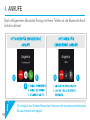 92
92
-
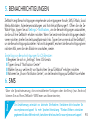 93
93
-
 94
94
-
 95
95
-
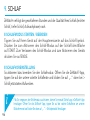 96
96
-
 97
97
-
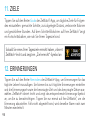 98
98
-
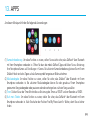 99
99
-
 100
100
-
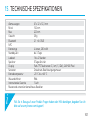 101
101
-
 102
102
-
 103
103
-
 104
104
-
 105
105
-
 106
106
-
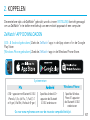 107
107
-
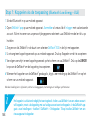 108
108
-
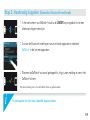 109
109
-
 110
110
-
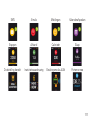 111
111
-
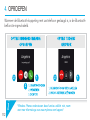 112
112
-
 113
113
-
 114
114
-
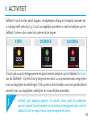 115
115
-
 116
116
-
 117
117
-
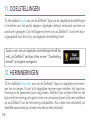 118
118
-
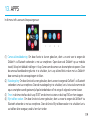 119
119
-
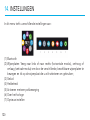 120
120
-
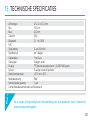 121
121
-
 122
122
-
 123
123
-
 124
124
-
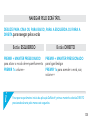 125
125
-
 126
126
-
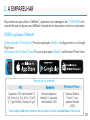 127
127
-
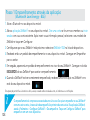 128
128
-
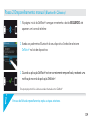 129
129
-
 130
130
-
 131
131
-
 132
132
-
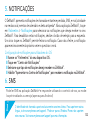 133
133
-
 134
134
-
 135
135
-
 136
136
-
 137
137
-
 138
138
-
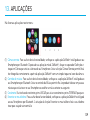 139
139
-
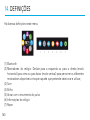 140
140
-
 141
141
-
 142
142
-
 143
143
-
 144
144
-
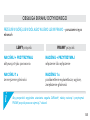 145
145
-
 146
146
-
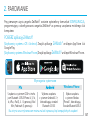 147
147
-
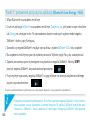 148
148
-
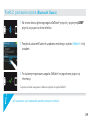 149
149
-
 150
150
-
 151
151
-
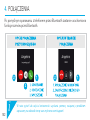 152
152
-
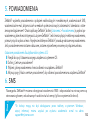 153
153
-
 154
154
-
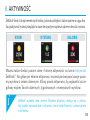 155
155
-
 156
156
-
 157
157
-
 158
158
-
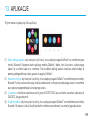 159
159
-
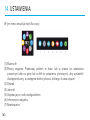 160
160
-
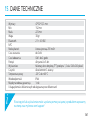 161
161
-
 162
162
-
 163
163
-
 164
164
-
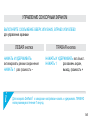 165
165
-
 166
166
-
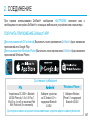 167
167
-
 168
168
-
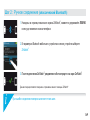 169
169
-
 170
170
-
 171
171
-
 172
172
-
 173
173
-
 174
174
-
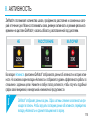 175
175
-
 176
176
-
 177
177
-
 178
178
-
 179
179
-
 180
180
-
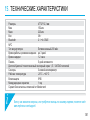 181
181
-
 182
182
-
 183
183
-
 184
184
-
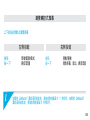 185
185
-
 186
186
-
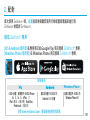 187
187
-
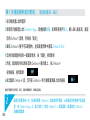 188
188
-
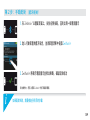 189
189
-
 190
190
-
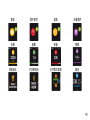 191
191
-
 192
192
-
 193
193
-
 194
194
-
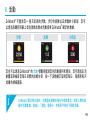 195
195
-
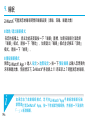 196
196
-
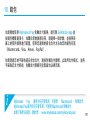 197
197
-
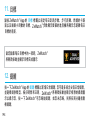 198
198
-
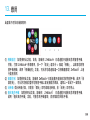 199
199
-
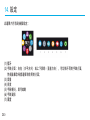 200
200
-
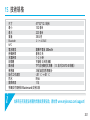 201
201
-
 202
202
-
 203
203
-
 204
204
-
 205
205
-
 206
206
-
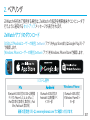 207
207
-
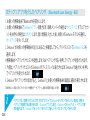 208
208
-
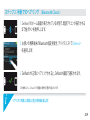 209
209
-
 210
210
-
 211
211
-
 212
212
-
 213
213
-
 214
214
-
 215
215
-
 216
216
-
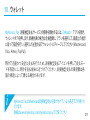 217
217
-
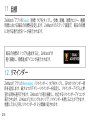 218
218
-
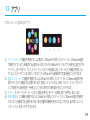 219
219
-
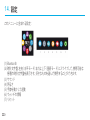 220
220
-
 221
221
-
 222
222
-
 223
223
-
 224
224
-
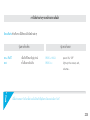 225
225
-
 226
226
-
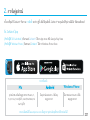 227
227
-
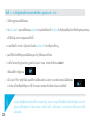 228
228
-
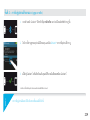 229
229
-
 230
230
-
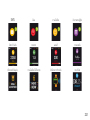 231
231
-
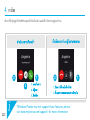 232
232
-
 233
233
-
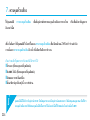 234
234
-
 235
235
-
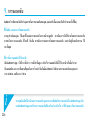 236
236
-
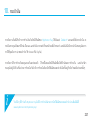 237
237
-
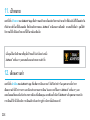 238
238
-
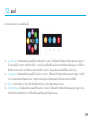 239
239
-
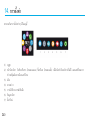 240
240
-
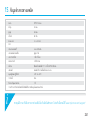 241
241
-
 242
242
-
 243
243
-
 244
244
-
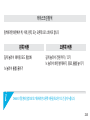 245
245
-
 246
246
-
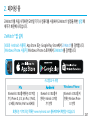 247
247
-
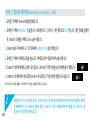 248
248
-
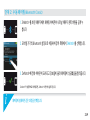 249
249
-
 250
250
-
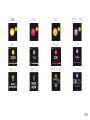 251
251
-
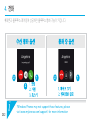 252
252
-
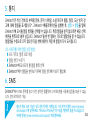 253
253
-
 254
254
-
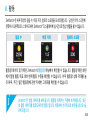 255
255
-
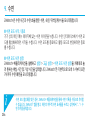 256
256
-
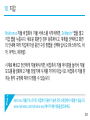 257
257
-
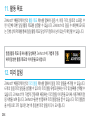 258
258
-
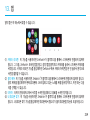 259
259
-
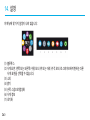 260
260
-
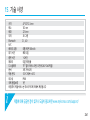 261
261
-
 262
262
-
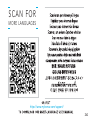 263
263
-
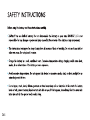 264
264
-
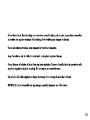 265
265
-
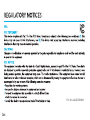 266
266
-
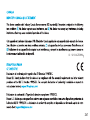 267
267
-
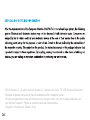 268
268
-
 269
269
-
 270
270
MyKronoz ZeWatch 4 Manuel utilisateur
- Catégorie
- Trackers d'activité
- Taper
- Manuel utilisateur
dans d''autres langues
- italiano: MyKronoz ZeWatch 4 Manuale utente
- English: MyKronoz ZeWatch 4 User manual
- español: MyKronoz ZeWatch 4 Manual de usuario
- Deutsch: MyKronoz ZeWatch 4 Benutzerhandbuch
- русский: MyKronoz ZeWatch 4 Руководство пользователя
- Nederlands: MyKronoz ZeWatch 4 Handleiding
- português: MyKronoz ZeWatch 4 Manual do usuário
- polski: MyKronoz ZeWatch 4 Instrukcja obsługi
- 日本語: MyKronoz ZeWatch 4 ユーザーマニュアル
Documents connexes
-
MyKronoz ZeCircle 2 Premium Guide de démarrage rapide
-
MyKronoz 2AA7D-ZEFT3 Manuel utilisateur
-
MyKronoz ZeWatch2 Manuel utilisateur
-
MyKronoz ZeCircle Manuel utilisateur
-
MyKronoz ZeFit 2 Pulse Manuel utilisateur
-
MyKronoz ZeBracelet2 Le manuel du propriétaire
-
MyKronoz ZeWatch Manuel utilisateur
-
MyKronoz ZeWatch Mode d'emploi
-
MyKronoz ZeWatch Manuel utilisateur
-
MyKronoz ZeFit 4 Mode d'emploi